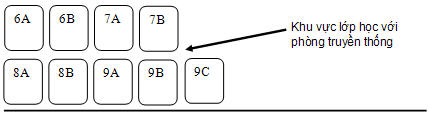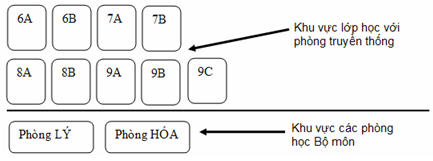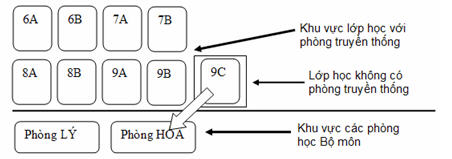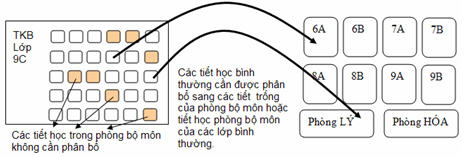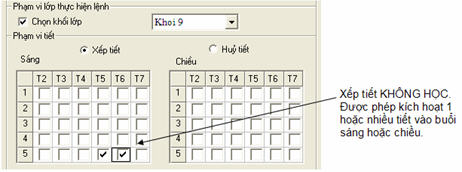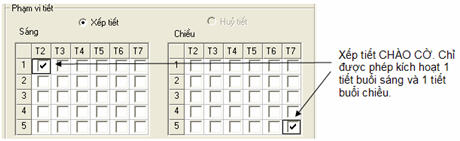Bên cạnh các chức năng được kế thừa từ những phiên bản trước, TKB 5.0 có thêm nhiều tính năng nổi trội sau:
1. Lệnh khoá dữ liệu Thời khoá biểu
Đây là lệnh cho phép thực hiện việc khoá lại những vị trí đã hợp lý trong quá trình tinh chỉnh thời khoá biểu. Các vị trí sau khi được khoá sẽ không bị dịch chuyển trong quá trình tinh chỉnh.
2. Lệnh Undo
Lệnh Undo cho phép khôi phục lại dữ liệu thời khoá biểu đã bị thay đổi bởi các lệnh "Xoá" và lệnh kéo thả.
3. Lệnh xếp toàn bộ
Lần đầu tiên 100% khối lượng công việc xếp Thời khoá biểu được máy thực hiện một cách tự động chỉ mất một vài phút. Đây là một phát triển có tính đột phá nhất của phần mềm TKB kể từ khi ra đời năm 1989.
4. Lệnh xuất dữ liệu sang dạng Excel
Lệnh chuyển dữ liệu TKB sang dạng file Excel. Khi đó, bạn có thể sử dụng chương trình Microsoft Excel để chỉnh sửa dữ liệu theo ý của mình.
Các tính năng mới của bản TKB 5.5
Ra đời tháng 3 năm 2005.
TKB 5.5 là phiên bản có một loạt các tính năng mới, đột phá lớn của phần mềm TKB. Một trong các đột phá lớn nhất của phiên bản này là đã đưa vào khái niệm Phòng Bộ môn. Phòng bộ môn là một định hướng mới của cải cách giáo dục trong nhà trường. Với khái niệm Phòng bộ môn, một loạt khái niệm và vấn đề mới nảy sinh có liên quan đến bài toán xếp Thời khóa biểu. Phiên bản TKB 5.5 một mặt là một phát triển tự nhiên của các phiên bản TKB trước đó. Mặt khác đây là phiên bản thử nghiệm đầu tiên cho mô hình phòng học bộ môn.
1. Giao diện phần mềm hoàn toàn mới
Thay đổi đầu tiên cần phải nói đến là toàn bộ giao diện chuẩn của TKB 5.5 đã được thay đổi lại cho phù hợp với “chuẩn giao diện” mới của các hệ điều hành của Microsoft như Windows 2000/XP/2003. Các thay đổi giao diện chính bao gồm:
- Hệ thống thực đơn chính, các toolbar và các view chính của phần mềm (Main Loop, Show All, Browse Teacher, Triple View).
- Toàn bộ các lệnh nhập dữ liệu gốc của Thời khóa biểu (Lớp học, Môn học, Giáo viên, Phòng Bộ môn).
- Lệnh nhập bảng PCGD.
2. Nâng cấp mới hoàn toàn nhóm lệnh mô phỏng tư duy xếp thời khóa biểu CX
Nhóm các lệnh mô phỏng thuật toán CX đã được viết lại hoàn toàn mới cung cấp thêm cho người dùng một công cụ mô phỏng rất mạnh trong công việc tinh chỉnh và xếp thời khóa biểu. Tư tưởng chính của thuật toán CX (Conditional eXecution) là:
Việc tinh chỉnh dữ liệu TKB của một giáo viên sẽ thông qua các giáo viên trung gian của lớp hiện thời với các điều kiện cần phải phá vỡ cho các giáo viên trung gian này.
Trong mục này sẽ mô tả các thao tác lệnh chính liên quan đến thuật toán CX đã được nâng cấp hoàn toàn mới trong TKB 5.5.
2.1. Lệnh Push Out (Chuyển đi)
Lệnh này cho phép thực hiện việc “giải phóng” một ô trên TKB. Người xếp TKB không cần quan tâm đến việc ô dữ liệu này được “chuyển đi” đâu mà chỉ quan tâm đến kết quả là sau khi thực hiện lệnh ô hiện thời sẽ trở nên rỗng.
2.2. Lệnh CX
Lệnh CX (Xếp có điều kiện - Conditional eXecution) là lệnh dùng thuật toán CX để cố gắng xếp một tiết trên TKB lớp hoặc giáo viên. Cách thực hiện lệnh này dựa trên lệnh PUSH OUT vừa mô tả ở trên: khi thực hiện lệnh CX, chương trình sẽ tìm một vị trí thích hợp để có thể xếp được tiết học hiện thời, sau đó dùng lệnh Push Out để “giải phóng” ô này trên TKB lớp tương ứng. Lệnh CX là một lệnh rất quan trọng, lệnh này sẽ giúp các giáo viên trong mọi trường hợp sẽ xếp xong thời khóa biểu của mình như ý muốn.
2.3. Lệnh Move To
Lệnh Move To là lệnh dịch chuyển một tiết trên thời khóa biểu từ vị trí này sang vị trí khác. Đây là một lệnh quan trọng dùng để tinh chỉnh thời khóa biểu với mục đích làm “đẹp” thời khóa biểu theo ý muốn.
Trong phần mềm TKB có 5 cách (thuật toán) thực hiện lệnh Move To này. Đó là các cách sau:
- Thuật toán CX
- Thuật toán Vị trí cố định (FPR)
- Thuật toán Vị trí động (DPR)
- Thuật toán đổi chỗ trực tiếp (DR)
- Phương pháp hỗn hợp (AIO)
Để thực hiện lệnh tinh chỉnh Move To trên thời khóa biểu lớp hoặc giáo viên có 2 cách thực hiện như sau:
1. Dùng chuột kéo thả trực tiếp trên thời khóa biểu (Drag & Drop Method)
2. Kích chuột phải tại vị trí đầu tiên chọn Đánh dấu, kích chuột phải tại vị trí đích và chọn Chuyển tới.
2.4. Đặt các chế độ tinh chỉnh thời khóa biểu
Trong phiên bản TKB 5.5 việc đặt chế độ (thuật toán) cho các lệnh tinh chính dữ liệu trên thời khóa biểu bằng cách kéo thả có thể được làm ngay trên các màn hình xem dữ liệu chính như Main Loop, Show All, Browse Teacher, Triple View.
3. Nâng cấp và cải tiến toàn bộ các lệnh tinh chỉnh dữ liệu trên thời khóa biểu
Toàn bộ các lệnh tinh chỉnh dữ liệu trên thời khóa biểu theo các thuật toán FPR, DPR, CX và AIO đã được cải tiến và nâng cấp trong phiên bản mới TKB 5.5. Các cải tiến này được thể hiện bởi các yếu tố sau đây:
- Việc cài đặt cách thực hiện các thuật toán tinh chỉnh dữ liệu được thực hiện ngay trong các màn hình xử lý dữ liệu chính là Main Loop, Show All, Browse Teacher, Triple View.
- Lệnh tinh chỉnh dữ liệu trên thời khóa biểu được thực hiện thống nhất theo một trong hai cách sau:
1. Dùng chuột kéo thả trực tiếp trên thời khóa biểu (Drag & Drop Method)
2. Kích chuột phải tại vị trí đầu tiên chọn Đánh dấu, kích chuột phải tại vị trí đích và chọn Chuyển tới.
- Thuật toán CX đã được cải tiến và viết mới hoàn toàn (xem phần trên).
- Với các thuật toán FPR và DPR, màn hình xem kết quả lệnh đã được cải tiến cho phép người dùng quan sát kết quả của lệnh một cách hợp lý hơn.
4. Undo và Redo vô hạn lần
Chức năng Undo được đưa vào từ phiên bản TKB 5.5 chỉ cho phép Undo được 1 lần. Trong phiên bản mới TKB 5.5 chức năng này đã được nâng cấp đáng kể với khả năng Undo vô hạn lần đồng thời bổ xung khả năng Redo (thực hiện lại).
Có thể tóm tắt các nâng cấp của lệnh Undo trong TKB 5.5 như sau:
- Tương tự như trong TKB 5.0, Undo chỉ cho phép khôi phục dữ liệu của các lệnh trong các màn hình tình chỉnh dữ liệu chính là Main Loop, Show All, Browse Teacher và Triple View.
- Cho phép Undo vô hạn lần. Số lượng các Undo chỉ phụ thuộc vào bộ nhớ của máy tính.
- Cho phép lựa chọn số lượng các bước (lệnh) để Undo dữ liệu.
- Bên cạnh chức năng Undo, TKB 5.5 đã đưa thêm vào chức năng Redo cho phép thực hiện lại các lệnh đã được Undo gần đây nhất.
- Cũng như Undo, Redo cho phép thực hiện lại vô hạn lần. Cửa sổ liệt kê lệnh có thể thực hiện lại (đã được Undo) có dạng tương tự như lệnh Undo đã nêu trên.
5. Lệnh chuyển dữ liệu dưới dạng HTML và Excel
5.1. Lệnh ghi dữ liệu TKB dưới dạng HTML
Lệnh chuyển dữ liệu thời khóa biểu sang dạng HTML đã được nâng cấp đáng kể trong phiên bản mới TKB 5.5.
- Toàn bộ dữ liệu trước khi chuyển sang HTML sẽ được tự động chuyển sang bộ mã Unicode. Phần mềm sẽ tự động chuyển dữ liệu từ bảng mã hiện thời sang bảng mã Unicode.
- Hiện tại phiên bản TKB 5.5 hỗ trợ cho việc chuyển đổi 4 bảng mã 8-bit hay dùng nhất tại Việt Nam hiện nay đó là các bảng mã TCVN3, VNI (WIN), Vietware (1 byte và 2 byte).
5.2. Lệnh ghi dữ liệu TKB dưới dạng Excel
Lệnh ghi dữ liệu TKB dưới dạng Excel cũng được nâng cấp đáng kể, cho phép đưa ra Excel rất nhiều bảng dữ liệu quan trọng liên quan đến dữ liệu TKB hiện thời.
- Tăng đáng kể số lượng các Sheet thể hiện dữ liệu của TKB thỏa mãn các nhu cầu quản lý thời khóa biểu khác nhau của các nhà trường.
- Cải tiến nội dung của các bảng dữ liệu thời khóa biểu dạng Excel.
6. Thay đổi một số giao diện nhập dữ liệu chính
Trong TKB 5.5 một loạt các lệnh nhập dữ liệu chính đã được cải tiến nâng cấp theo hướng thuận tiện hơn đối với người sử dụng. Các cải tiến này xuất phát phần lớn từ chính yêu cầu của các nhà trường, các thầy cô giáo đã và đang sử dụng phần mềm TKB.
7. Hỗ trợ mô hình phòng bộ môn
Mô hình phòng học bộ môn là một khái niệm hoàn toàn mới lần đầu tiên được đưa vào phần mềm TKB phiên bản 5.5. Đây có lẽ là sự nâng cấp lớn nhất của phiên bản phần mềm này. Với việc đưa vào khái niệm phòng học bộ môn, một loạt các định nghĩa và khái niệm mới liên quan đến bài toán xếp thời khóa biểu xuất hiện và cần được qui định chặt chẽ, khoa học và phải phù hợp với thực tế của việc xếp thời khóa biểu.
7.1. Khái niệm phòng bộ môn
Thế nào là Phòng Bộ Môn?
Trước tiên chúng ta cần phải trả lời câu hỏi: Phòng Bộ Môn là gì? Các khẳng định sau đây sẽ giúp chúng ta hiểu được khái niệm phòng bộ môn và các quan niệm của phần mềm khi xây dựng đối tượng mới này cho bài toán xếp thời khóa biểu.
- Trước hết Phòng Bộ Môn là một Phòng học theo nghĩa bình thường. Các lớp học có thể được xếp học trong các phòng học này. Ta có thể hình dung Phòng học theo nghĩa như các Hội trường, Giảng đường trong mô hình các trường Đại học, Cao đẳng.
- Trong mô hình thời khóa biểu nhà trường phổ thông, trên thực tế mỗi lớp học đều đã được gán với một Phòng học cố định. Trong khi xếp Thời khóa biểu không xảy ra hiện tượng tranh chấp phòng học, do vậy trong mô hình phần mềm TKB từ trước đến nay (từ 5.0 trở về trước) đã không có (hoặc chưa có) khái niệm Phòng học như một đối tượng của bài toán xếp thời khóa biểu. Thực chất khái niệm Phòng học đã luôn có và tồn tại, nhưng đối với các mô hình trong đó, mỗi lớp được gán cố định với một phòng học, ta sẽ gọi các phòng học này là Phòng học Truyền thống.
- Như vậy nếu không thực hiện thêm các thao tác đặc biệt nào thì mọi môn học của các lớp trong mô hình thời khóa biểu đều mặc định học trong các phòng học truyền thống.
- Phòng học Bộ môn khác với Phòng học Truyền thống ở hai đặc thù sau:
1) Phòng học Bộ môn không được gán cố định cho bất cứ một lớp học nào.
2) Mỗi Phòng Bộ môn sẽ chỉ cho phép học (dạy) theo một số môn học nhất định. Mỗi phòng học như vậy không thể cho phép học mọi môn học. Mệnh đề này suy từ bản thân định khái niệm phòng bộ môn: phòng bộ môn phải được trang bị các thiết bị, thí nghiệm môn học để giáo viên sẽ giảng dạy môn học này dựa trên các thiết bị dạy học này.
Tính chất môn học của Phòng Bộ môn?
Như trên đã trình bày, Phòng Bộ môn trước hết là một phòng học bình thường. Để phòng này trở thành phòng BỘ MÔN, cần thiết phải “gán” cho phòng học này các tính chất môn học nào đó để trở thành Phòng Bộ Môn.
Như vậy khi một Phòng Bộ Môn mới được khởi tạo và chưa được “gán” với bất cứ môn học nào thì phòng này chưa thể trở thành phòng bộ môn thực sự và chưa thể xếp tiết học trong phòng này. Công việc “gán” này được tiến hành thông qua lệnh Tính chất Phòng Bộ môn của TKB 5.5 và theo qui trình sau:
PHÒNG ---- (gán) ---> MÔN HỌC ---- (gán) ----> KHỐI LỚP
Sau khi đã được gán với các môn học và các khối lớp cụ thể, các phòng học này sẽ trở thành Phòng Bộ Môn theo đúng nghĩa như trên thực tế cũng như trong mô hình của phần mềm.
- Như vậy Phòng Bộ Môn là phòng phải được gán với ít nhất một môn học và một khối lớp cụ thể. Chỉ có các môn học với các lớp thuộc khối đã gán mới đuợc phép xếp tiết học trong phòng này.
- Một phòng bộ môn có thể được gán với nhiều môn học khác nhau và với nhiều khối học khác nhau.
Khi nào thì lớp học sẽ được học trong phòng bộ môn?
Sau khi đã hình thành hệ thống các phòng bộ môn thì điều đó chưa có nghĩa rằng tất cả các môn học với khối học tương ứng sẽ được học trong các phòng học này. Lý do rất đơn giản vì trên thực tế số lượng các phòng bộ môn rất ít và không đủ chỗ cho tất cả các lớp học. Vì vậy chúng ta cần thực hiện thêm một thao tác nữa là “gán” hay “phân công” cho các môn/lớp cụ thể được học hay không học trong phòng bộ môn. Sau khi các lớp/môn đã được phân công học trong phòng bộ môn, trên thời khóa biểu của lớp này các tiết học này sẽ bắt buộc phải xếp trong các phòng bộ môn tương ứng.
- Với mỗi lớp học, các môn học của lớp này sẽ được phân công học trong phòng bộ môn hay phòng truyền thống. Mặc định toàn bộ các môn học của các lớp đều học trong phòng truyền thống. Như vậy mô hình bài toán xếp thời khóa biểu có hỗ trợ phòng bộ môn là một phát triển tự nhiên của mô hình phòng học truyền thống.
- Sau khi được phân công học trong phòng bộ môn, các môn học tương ứng bắt buộc phải xếp tiết trong các phòng bộ môn tương ứng với môn học này.
Như vậy việc xếp tiết học trong phòng bộ môn phải tuân thủ chặt chẽ theo các qui định mà phần mềm qui định.
7.2. Lệnh nhập danh sách phòng học
Lệnh nhập danh sách phòng học được thực hiện từ thực đơn Nhập dữ liệu ---> Nhập phòng học hoặc nút lệnh trên Input Data Toolbar. Lệnh này có chức năng chính là nhập, điều chỉnh danh sách đối tượng phòng học ban đầu của bài toán thời khóa biểu. trên Input Data Toolbar. Lệnh này có chức năng chính là nhập, điều chỉnh danh sách đối tượng phòng học ban đầu của bài toán thời khóa biểu.
7.3. Tính chất phòng bộ môn
Các phòng học được nhập từ lệnh trên mặc dù có kiểu là phòng Bộ môn tuy nhiên chúng chưa thực sự là phòng bộ môn khi chưa được “gán” các tính chất cụ thể qui định được phép dạy các môn học nào và khối lớp nào.
Lệnh Nhập/điều chỉnh tính chất phòng bộ môn được thực hiện từ thực đơn Nhập dữ liệu-->Tính chất phòng bộ môn hoặc nút lệnh trên Input Data Toolbar. trên Input Data Toolbar.
7.4. Phân công lớp học môn học theo phòng bộ môn
Lệnh Phân công lớp học theo phòng học bộ môn được dùng với 2 mục đích:
- Gán (hay phân công) các môn học của các lớp học cụ thể được xếp học trong phòng học bộ môn.
- Gán phòng bộ môn mặc định cho các môn học này.
Lệnh được thực hiện từ lệnh Nhập dữ liệu -->Phân công lớp học theo phòng bộ môn hoặc nút lệnh từ thanh công cụ Input Data. từ thanh công cụ Input Data.
7.5. Triple View
Triple View là màn hình làm việc được thiết kế hoàn toàn mới trong phiên bản TKB 5.5 dùng cho phòng học bộ môn. Màn hình này được thiết kế tương tự như màn hình lệnh Main Loop. Trong của sổ lệnh ta sẽ nhìn thấy đồng thời một bộ ba lớp-giáo viên-phòng học.
Nhận xét chung về Triple View
- Màn hình Triple View đúng như tên gọi của nó luôn cho chúng ta quan sát được cùng một lúc 3 khung thời khóa biểu của một Lớp học, một Giáo viên và một Phòng học. Bên cạnh khung thời khóa biểu (bên trái) là các InfoView (bên phải) chứa các thông tin và các nút lệnh hay dùng nhất đối với các đối tượng này.
- Màn hình Triple View là một phát triển tự nhiên của khung nhìn Main Loop. Nếu như trong Main Loop chúng ta chỉ quan sát được 2 đối tượng là Lớp và Giáo viên thì trong Triple View chúng ta quan sát được đồng thời 3 đối tượng là Lớp, Giáo viên, Phòng học. Vậy nếu mô hình thời khóa biểu nhà trường chưa có phòng bộ môn thì Triple View sẽ gần như trùng lặp hoàn toàn với Main Loop.
- Toàn bộ các lệnh, thao tác trên thời khóa biểu Lớp, Giáo viên của Main Loop đều có tác dụng hoàn toàn tương tự trong Triple View. Các lệnh chính đối với thời khóa biểu Lớp, Giáo viên bao gồm các lệnh xếp tay thời khóa biểu, tinh chính thời khóa biểu (Move To), lệnh xếp tự động (X), lệnh xếp 1 tiết (CX), các lệnh kiểm tra, xem thông tin, ...
7.7. Lệnh RAD - Tự động phân bổ phòng học
RAD là một lệnh rất đặc biệt của mô hình thời khóa biểu với phòng học bộ môn. Để hiểu được lệnh này chúng ta cần đi sâu tìm hiểu thêm về mô hình phòng học bộ môn và bài toán thời khóa biểu nhà trường phổ thông.
Mô hình cổ điển: Phòng học Truyền thống toàn bộ
Trong mô hình cổ điển không có phòng bộ môn. Mỗi lớp học được gắn cố định với một phòng học truyền thống. Số lượng phòng học truyền thống bằng số lớp học. Không có phòng học Bộ môn.
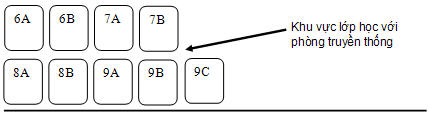
Mô hình Phòng học Bộ môn lý tưởng
Mô hình Phòng bộ môn lý tưởng là mô hình phòng học cổ điển cộng thêm một số phòng bộ môn riêng biệt.
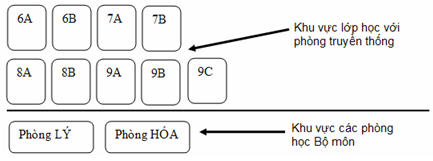
Như vậy mô hình Phòng Bộ môn Lý tưởng là mô hình trong đó:
- Mỗi lớp học vẫn được gán cố định với các phòng học truyền thống. Như vậy số lượng các phòng học truyền thống sẽ bằng số lượng lớp học trong nhà trường.
- Các phòng học Bộ môn được xây dựng độc lập và riêng biệt với các phòng học truyền thống. Như vậy tổng số phòng học trong nhà trường thực chất bằng tổng số lớp học cộng với các phòng bộ môn.
Chú ý: Mô hình Phòng Bộ môn mà phần mềm TKB 5.5 mô phỏng chính là mô hình Phòng Bộ môn Lý tưởng. Ta sẽ xét mô hình “không lý tưởng” ngay bây giờ.
Mô hình Thời khóa biểu với Phòng học Bộ môn thực tế
Mô hình phòng bộ môn lý tưởng đã mô tả ở phần trên là mô hình được mô phỏng bởi phần mềm TKB 5.5. Tuy nhiên trên thực tế không phải bao giờ các nhà trường cũng tuân thủ được đúng theo mô hình lý tưởng trên.
Trên thực tế nhà trường không đủ kinh phí để xây dựng các phòng bộ môn độc lập, do đó sẽ có một số phòng học truyền thống phải dùng làm phòng bộ môn. Hay nói cách khác sẽ có một số lớp học không có phòng truyền thống!
Trong hình vẽ dưới đây mô tả lớp học 9C không có phòng truyền thống (vì phòng học của lớp 9C đã được sử dụng thành phòng bộ môn Hóa.
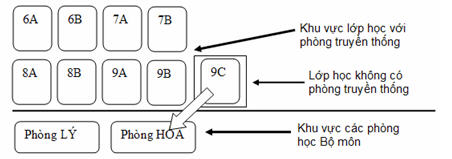
Như vậy trên thực tế có thể xảy ra:
- Số lượng các phòng học truyền thống không đủ cho số các lớp học.
- Một số phòng truyền thống được sử dụng làm phòng bộ môn.
- Tồn tại một số lớp học trở thành Lớp Đặc biệt: lớp không có phòng truyền thống.
Cách giải quyết của TKB 5.5 trong trường hợp này như thế nào?
Cách giải quyết của TKB 5.5 như sau:
- Gán mỗi Lớp đặc biệt với một Phòng bộ môn khác nhau (trong TKB 5.5 điều kiện lớp học gán với một phòng bộ môn được dùng làm định nghĩa cho loại lớp ĐẶC BIỆT. Việc định nghĩa các lớp đặc biệt có thể tiến hành bất cứ lúc nào).
- Giả sử mô hình lớp học nhà trường vẫn là mô hình phòng bộ môn lý tưởng. Thực hiện các thao tác xếp điều chỉnh thời khóa biểu như bình thường.
- Sau khi đã xếp xong thời khóa biểu thì bắt đầu tiến hành công việc phân bổ phòng học cho các lớp đặc biệt (các lớp bình thường không đặc biệt thì đã có phòng học rồi không cần phân bổ nữa). Công việc phân bổ phòng học cho các tiết học của các lớp đặc biệt được thực hiện bởi lệnh RAD.
Mục đích chính của lệnh RAD là gì?
Mục đích chính của lệnh RAD là tiến hành phân bổ phòng học cho các lớp đặc biệt, hay chính xác hơn là phân bổ cho các tiết học bình thường của các lớp đặc biệt này.
Sơ đồ sau mô tả mô hình tổng quát của lệnh RAD - phân bổ phòng học cho một lớp đặc biệt.
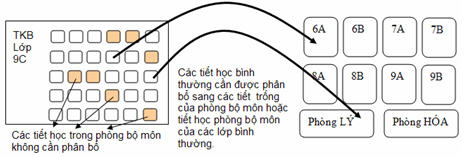
8. Các cải tiến và nâng cấp khác
Trong phần này sẽ mô tả một số nâng cấp và thay đổi khác của phiên bản TKB 5.5 so với các phiên bản trước đây (từ TKB 5.0 trở về trước).
8.1. Lệnh in TKB
Trong TKB 5.5 lệnh in thời khóa biểu có một thay đổi nhỏ: chúng tôi đã hủy không sử dụng một module chương trình có xuất xứ nước ngoài, thay vào đó đã viết lại hoàn toàn một module khác hỗ trợ cho việc in ấn và xem (preview) kết quả in. Một vài chức năng của lệnh in, ví dụ, chức năng chuyển kết quả in dưới dạng RTF, đã không còn được hỗ trợ nữa trong phiên bản mới của phần mềm. Tuy nhiên chúng tôi nghĩ rằng các thay đổi này là không đáng kể và chấp nhận được từ phía người sử dùng. Mặt khác với công nghệ hoàn toàn mới chức năng in ấn sẽ được phát triển mạnh trong tương lai.
8.2. Lệnh xếp tiết KHÔNG HỌC và CHÀO CỜ
Trong phiên bản TKB 5.5 lệnh xếp môn học có một cải tiến nhỏ nhưng rất hữu ích cho người sử dụng.
Lệnh xếp tiết KHÔNG HỌC
Vùng cửa sổ lệnh xếp tiết KHÔNG HỌC có dạng sau đây:
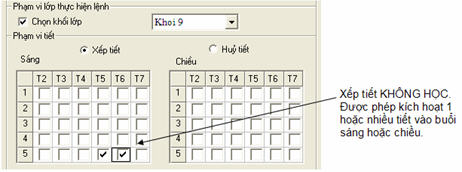
Ta có thể chọn khối các lớp cần thực hiện lệnh. Các vị trí cần xếp tiết Không học có thể được chọn một cách dễ dàng từ khung lưới trên. Có thể kích chọn nhiều ô cùng một lúc, vào buổi sáng hoặc chiều.
Với thay đổi này chỉ dùng một lệnh có thể xếp được nhiều tiết KHÔNG HỌC tại các lớp khác nhau.
Lệnh xếp tiết CHÀO CỜ
Vùng cửa sổ lệnh Chào cờ có khuôn dạng tương tự như đối với lệnh xếp tiết KHÔNG HỌC, điểm khác biệt là: đối với tiết CHÀO CỜ chỉ có thể chọn được đúng một tiết buổi sáng và một tiết buổi chiều.
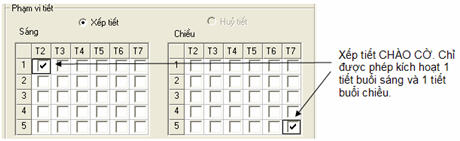
8.3. Lệnh nhập dữ liệu bảng PCGD
Lệnh nhập dữ liệu bảng PCGD cũng có một số thay đổi nhỏ về giao diện. Nếu quan sát kỹ bạn sẽ thấy chức năng này đã được thay đổi công cụ lưới dùng để thể hiện bảng PCGD.
8.4. Lệnh Kiểm tra lỗi logic thời khóa biểu
Kiểm tra lỗi logic TKB là một lệnh rất đặc biệt của phần mềm TKB. Chức năng này cho phép phần mềm tự kiểm tra các lỗi dữ liệu TKB phát sinh bởi chính phần mềm chứ không phải do người dùng tạo ra trong quá trình làm việc với phần mềm. Về nguyên tắc phần mềm sẽ tự động sửa các lỗi logic này tuy nhiên trong một số các trường hợp cần thông báo kịp thời cho công ty biết để có kế hoạch sửa tận gốc các lỗi này. Các lỗi logic TKB do chức năng này của phần mềm phát hiện sẽ do một trong các nguyên nhân sau gây ra:
- Lỗi phát sinh do xảy ra sự cố mất điện, ngắt điện trong quá trình ghi dữ liệu của phần mềm.
- Lỗi phát sinh do virus.
- Lỗi phát sinh do chính phần mềm tạo ra.
Để có thể kiểm soát tốt hơn nữa các lỗi logic phát sinh và tăng cường khả năng kiểm soát, trong phiên bản mới TKB 5.5 lệnh Kiểm tra lỗi logic TKB đã được nâng cấp theo 2 hướng sau đây:
1. Hệ thống lỗi đã được mã hóa và phân loại chính xác hơn. Khi gặp lỗi chương trình sẽ thông báo chính xác các mã lỗi tương ứng của dữ liệu.
2. Tăng đáng kể việc phân loại các lỗi logic phát sinh của phần mềm.
3. Mỗi khi gặp lỗi phát sinh, phần mềm sẽ tự động tạo ra một tệp có tên ErrorLogic.log ghi lại đầy đủ các lỗi logic vừa tìm thấy. Các nhà trường nếu gặp lỗi khi dùng lệnh này thì nên ngay lập tức gửi cho công ty tệp ghi lỗi này (cùng với tệp dữ liệu TKB tương ứng). Tệp ghi lỗi này rất nhỏ dễ dàng chuyển qua email.
School@net
|

 Xem giỏ hàng
Xem giỏ hàng Bùi Việt Hà, Công ty Công nghệ Tin học Nhà trường
Bùi Việt Hà, Công ty Công nghệ Tin học Nhà trường trên Input Data Toolbar. Lệnh này có chức năng chính là nhập, điều chỉnh danh sách đối tượng phòng học ban đầu của bài toán thời khóa biểu.
trên Input Data Toolbar. Lệnh này có chức năng chính là nhập, điều chỉnh danh sách đối tượng phòng học ban đầu của bài toán thời khóa biểu. trên Input Data Toolbar.
trên Input Data Toolbar.  từ thanh công cụ Input Data.
từ thanh công cụ Input Data.